Erzulie

Tutorial original aqui
Traducido al italiano por Pinuccia
Merci Roserika de m'avoir autorisé à traduire tes tutoriels
Gracias Roserika por dejarme traducir tus tutoriales
Tanto el tutorial como su traducción están registrados en Twi
Tutorial escrito el 20 de noviembre de 2011.
Están prohibidos su copia y reproducción
Todo parecido con otro tutorial no será más que pura coincidencia
Material:
Tubes :
1 tube femme dos
1 tube objets flacons
1 tube femme masque
1 tube ruban
1 tube gouttes d'eau
1 tube paysage
1 image fleurs rouges
Filtros:
Plugins AB 04
artistique
Puedes encontrar la mayor parte de los filtros aqui
El sitio de Roserika con sus filtros aqui
Este tutorial ha sido realizado con el psp X2 corel. Puedes realizarlo con versiones anteriores
Los tubes e imágenes son de la colección personal de Roserika.
Por favor mantén intacto el copy
Si quieres puedes ayudarte de la regla para situarte en la realización del tutorial
Marcador (Arrastra con el raton)

Si estais listos podemos comenzar
Abrir todos los tubes en el Psp. Duplicarlos (shift+D) y cerrar los originales
Etapa 1
Abrir un nuevo paño transparente de 1000x750 pixels
En la Paleta de materiales colocar en Primer Plano el color #504746
Y en Segundo Plano el color #ccbb92
Vamos a formar un gradiente con estos dos colores
Estilo_ Reflejos Repeticiones_ 1 Invertido_ Seleccionado
Horizontal_ 0 Vertical_ 50
Unir puntos central y focal_ seleccionado
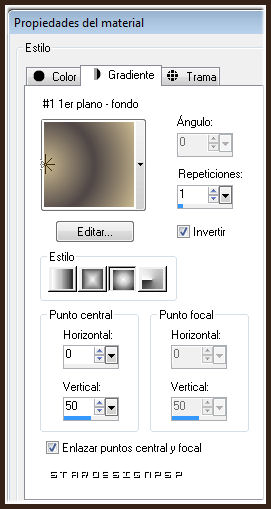
Llenar el paño con el gradiente
Etapa 2
Activar la herramienta de selección_ Rectángulo_ Personalizada
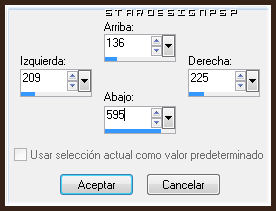
Capas_ Nueva capa de trama
Llenar la selección con el gradiente
Selecciones_ Anular selección
Efectos_ Efectos de Reflexión_ Resonancia
Ver captura
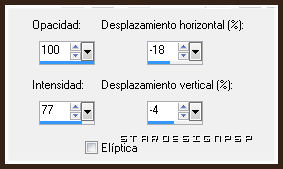
Capas_ Duplicar
Imagen_ Espejo
Capas_ Fusionar hacia abajo
Efectos_ Efectos Geométricos_ Pentágono
Seleccionar_ color negro
Etapa3
Activar la varita mágica con la siguiente configuración

Seleccionar las partes negras
Selecciones_ Convertir selección en capa
Situaros sobre la capa de debajo
Edición_ Cortar
Selecciones_ Anular selección
Situaros sobre la capa de arriba (capa negra)
Activar la herramienta de selección_ Rectángulo_ Personalizada
Con los siguientes valores
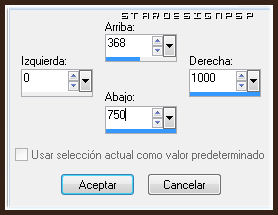
Selecciones_ Convertir selección en capa
Situaros sobre la capa de debajo
Edición_ Cortar
Selecciones_ Anular selección
Etapa 4
Vuestra paleta estará así
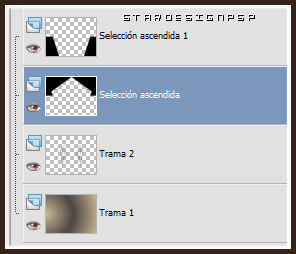
Cerrar la visibilidad de la capa de arriba
Activar la imagen fleur
Edición_ Copiar
Regresar a nuestro trabajo
Nos situamos en la 3ª capa empezando por la base en la pila de capas
Activar la varita mágica
Seleccionar contiguas
Seleccionar con la varita la parte negra de la izquierda
Edición_ Pegar en la selección
Selecciones_ Anular selección
Seleccionar la parte negra de la derecha con la varita mágica
Edición_ Pegar en la selección
Selecciones_ Anular selección
Capas_ Modo de capas_ Superposición
Efectos_ Efectos 3D_ Sombra en el color negro
0_ 2_ 62_ 20
Etapa 5
Abrir la visibilidad de la capa superior en la pila de capas
Activar la varita mágica_ Seleccionar la parte negra de la izquierda
Edición_ Cortar
Llenar con el gradiente
Selecciones_ Anular selección
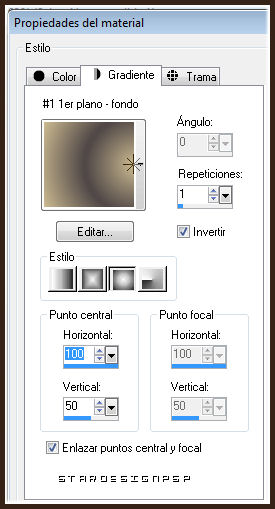
Seleccionar la parte negra de la derecha
Edición_ Cortar
Llenar con el gradiente
Selecciones_ Anular selección
Capas_ Modo de capas_ Superposición
Capas_ Duplicar
Efectos_ Complementos_ Artistique/ Sponge
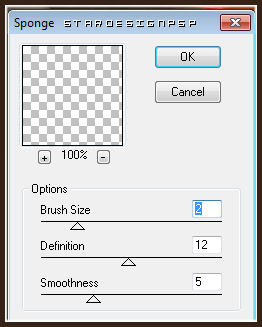
Efectos_ Efectos 3D_ Sombra en el color negro
-3_ 0_ 62_ 21
Etapa 6
Situaros sobre la capa de debajo (flor roja)
Capas_ Duplicar
Imagen_ Voltear
Ajustar_ Desenfocar_ Desenfoque Gaussiano_ 27
Capas_ Modo de capas_ Pantalla
Situaros sobre la apa de debajo (2ª capa partiendo de abajo_ capa con el efecto Resonancia)
Activar la herramienta de selección_ Rectángulo_ Personalizada
Con los siguientes valores

Edición_ Cortar
Selecciones_ Anular selección
Capas_ Duplicar
Imagen_ Voltear
Opacidad al 41%
Efectos_ Efectos 3D_ Biselado interior
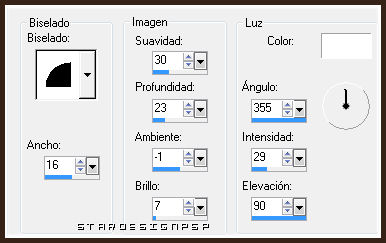
Etapa 7
Situaros sobre la capa inferior en la pila de capas
Capas_ Duplicar
Efectos_ Complementos_ Plugins AB 04/ Colour Sweaping
Valores por defecto
Activar la herramienta de selección_ Rectángulo_ Personalizada
Con los valores del punto anterior
Selecciones_ Invertir
Edición_ Cortar
Selecciones_ Anular selección
Vuestra paleta debe estar así
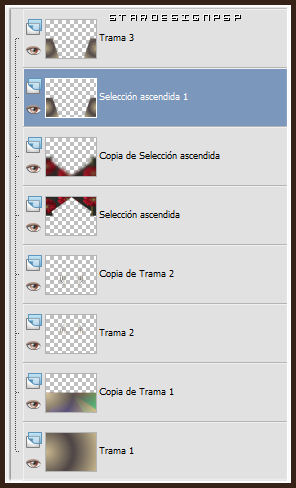
Capas_ Fusionar visibles
Etapa 8
Activar el tube femmemasque
Edición_ Copiar
Regresar a vuestro trabajo
Edición_ Pegar como nueva capa
Está en su sitio
Capas_ Modo de capas_ Superposición
Activar el tube objets flacons
Edición_ Copiar
Regresar a vuestro trabajo
Edición_ Pegar como nueva capa
Colocar en la parte inferior derecha
Ver modelo final
Activar el tube femme dos
Edición_ Copiar
Regresar a vuestro trabajo
Edición_ Pegar como nueva capa
Colocar en la parte superior izquierda
Ver modelo final
Activar el tube paisaje
Edición_ Copiar
Regresar a vuestro trabajo
Edición_ Pegar como nueva capa
Colocar en el centro, hacia la parte superior
Ver modelo final
Activar el tube gouttes
Edición_ Copiar
Regresar a vuestro trabajo
Edición_ Pegar como nueva capa
Colocar en la parte superior
Ver modelo final
Etapa 9
Activar el tube ruban
Edición_ Copiar
Regresar a vuestro trabajo
Edición_ Pegar como nueva capa
Colocar en la parte inferior izquierda
Ver modelo final
Capas_ Modo de capas_ Luz Fuerte
Imagen_ Agregar bordes_ Simétrico seleccionado_ 5 pixeles en el color de primer plano
Imagen_ Agregar bordes_ Simétrico seleccionado_ 10 pixeles en el color de segundo plano
Imagen_ Agregar bordes_ Simétrico seleccionado_ 5 pixeles en el color de primer plano
Edición_ Copiar
Imagen_ Agregar bordes_ Simétrico seleccionado_ 20 pixeles en el color que contraste
Activar la varita mágica_ Seleccionar el borde
Edición_ Pegar en la selección
Efectos_ Efectos Artísticos_ Semitonos

Selecciones_ Anular selección
Imagen_ Cambiar de tamaño_ Redimensionar al 95%
Solo falta añadir nuestra firma en nueva capa si así lo deseas
Guardar en formato Jpg optimizado
Vuestro trabajo ha terminado. Espero que os haya gustado tanto como a Roserika realizarlo.
Os agradezco que me hayáis acompañado hasta el final, y os espero en el próximo tutorial.
©todos los derechos reservados

